Imprimer votre projet et votre rapport
Imprimer vos relevés de quantité
Imprimer une seule page
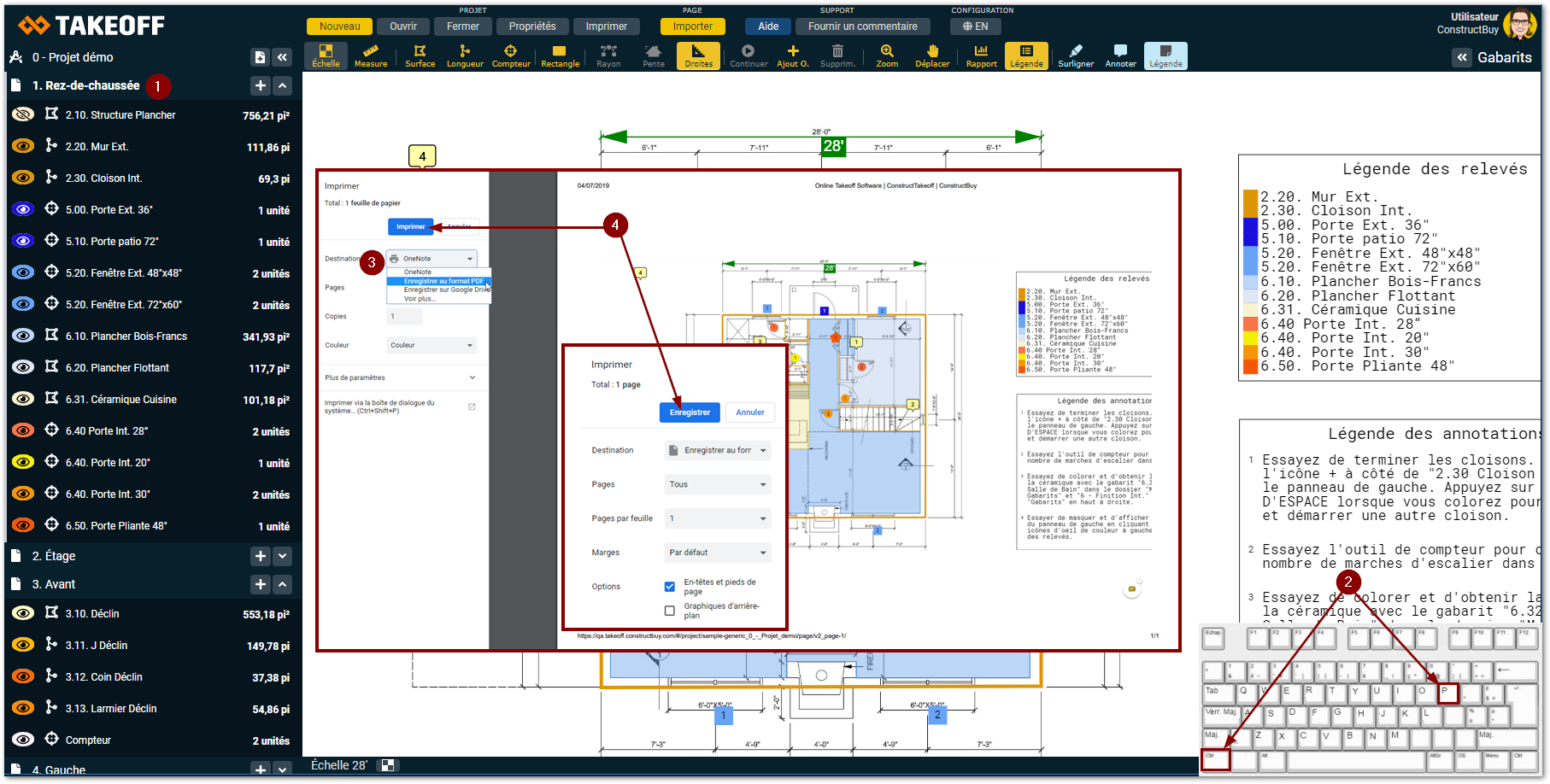
Ouvrez la page de votre relevé des quantités que vous souhaitez imprimer
Appuyez sur les touches Ctrl+P de votre clavier d'ordinateur
Une nouvelle fenêtre s'ouvrira et vous pourrez choisir dans «Destination» si vous souhaitez sauvegarder la page en format PDF «Enregistrer en format PDF» ou l’imprimer avec une imprimante
Cliquez ensuite sur «Imprimer» ou «Enregistrer» selon le choix fait à l'étape 3
Imprimer la vue actuelle
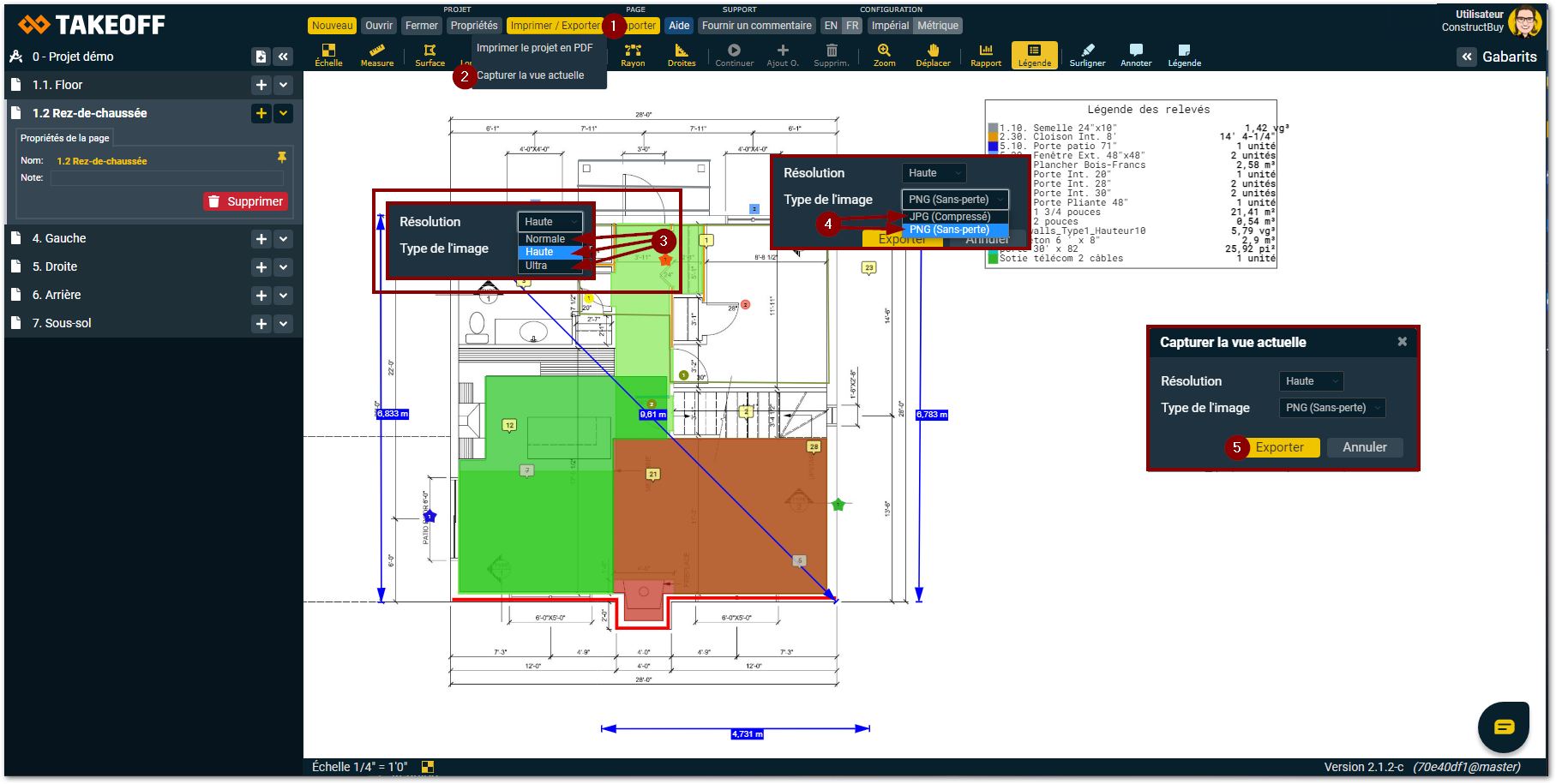
Cliquez sur «Imprimer / Exporter»
Choisissez «Capturer la vue actuelle»
Dans la nouvelle fenêtre qui apparaît à l'écran cliquez sur la flèche à droite de «Haute» et sélectionnez ensuite la résolution désirée pour l’impression en image de votre vue actuelle (Normale, Haute ou Ultra)
Cliquez à droite de «Type de l’image» et choisissez dans quel type d’image vous souhaitez exporter la vue actuelle (JPG (Compressé) ou PNG (Sans-perte))
Cliquez sur «Exporter», un fichier d’image de votre vue actuelle sera créé
Si vous choisissez un fichier JPG (Compressé) il est possible que si vous avez à le redimensionner, vous perdiez de la qualité d’image. Pour cette raison si vous comptez redimensionner l’image nous vous recommandons d’utiliser le type d’image PNG (Sans-perte).
Imprimer plusieurs pages
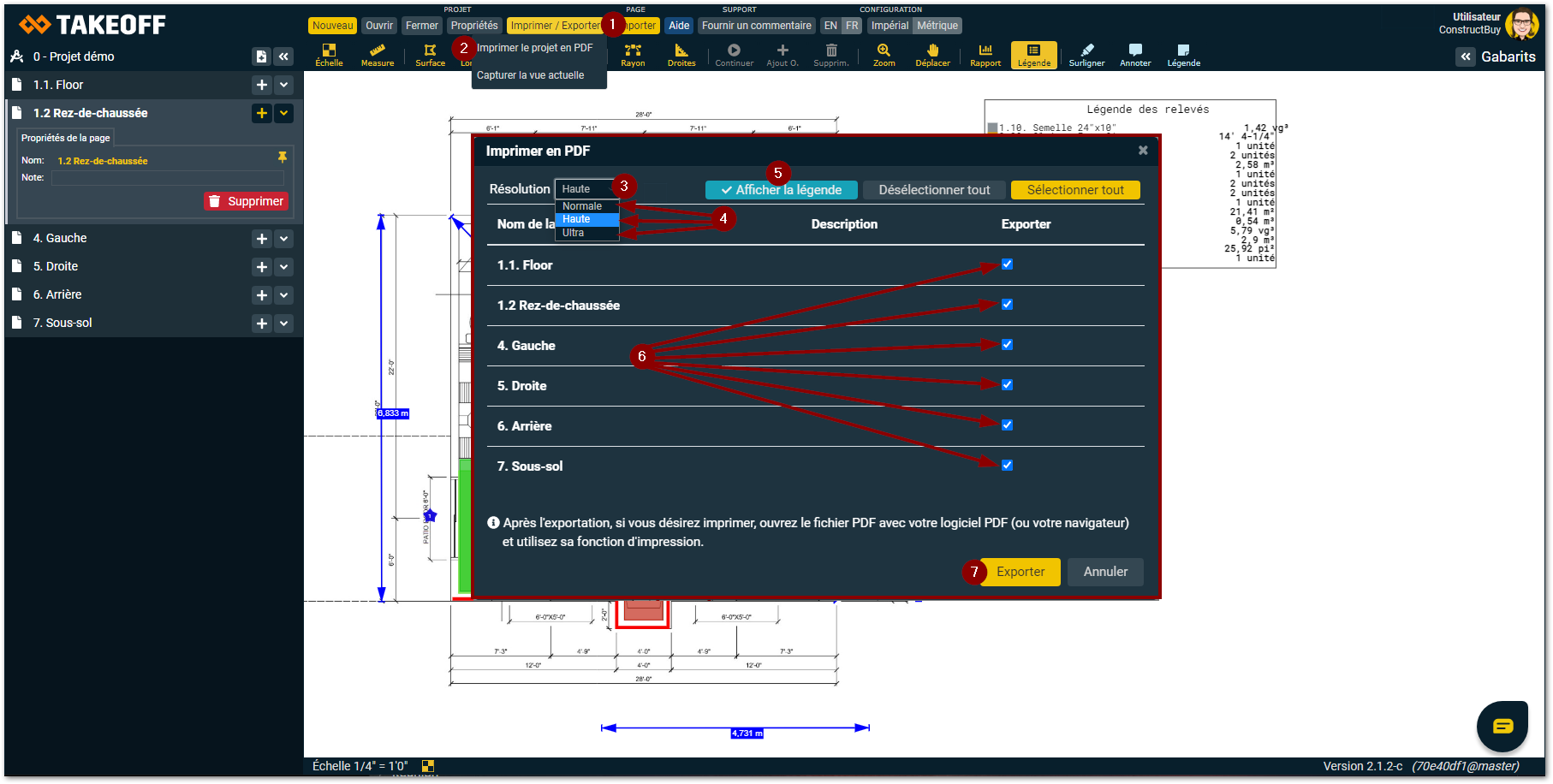
Cliquez sur «Imprimer / Exporter»
Choisissez «Imprimer le projet en PDF»
Cliquez sur la flèche à droite de «Résolution: Haute»
Choisissez la résolution à laquelle vous voulez exporter les pages de votre projet (Normale, Haute ou Ultra)
Choisissez si vous souhaitez que la légende des relevés s'affiche ou non (si le bouton est bleu elle s'affichera, s'il est gris elle ne s"affichera pas)
Sélectionnez les pages que vous souhaitez exporter
Cliquez sur «Exporter» et un fichier PDF des pages de plan sélectionnées sera créé
Utilisez les boutons situés dans le haut de la fenêtre pour faire une sélection rapide des pages que vous souhaitez faire imprimer.
Produire et imprimer votre rapport
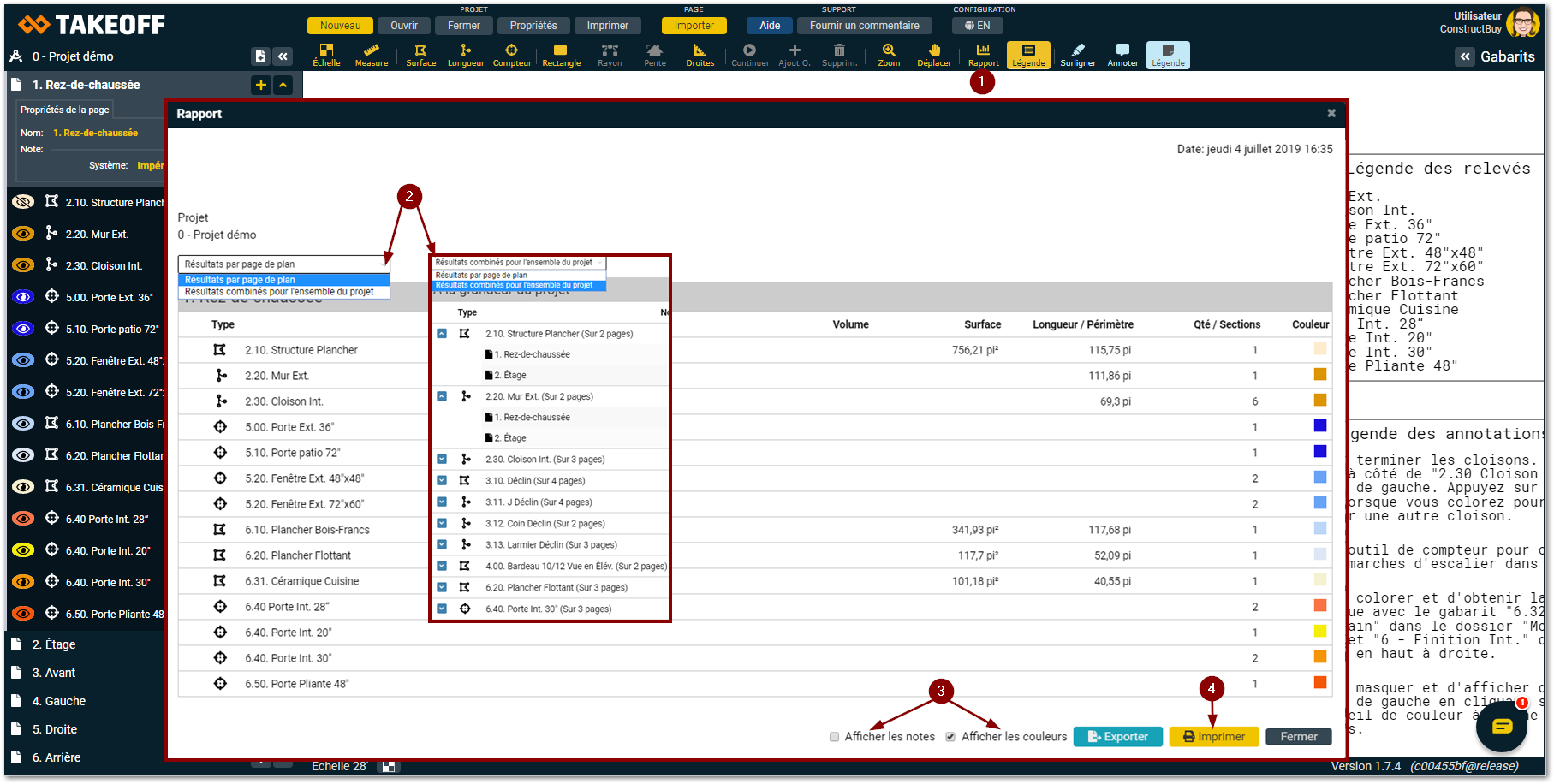
Pour ouvrir le rapport cliquez sur l’outil de rapport qui est situé à droite dans votre barre d’outils
Notre outil de rapport vous permet de choisir comment vous souhaitez que les informations soient regroupées:
• par page «Résultats par page de plan»
• pour l'ensemble du projet «Résultats combinés pour l'ensemble du projet»Placez un crochet dans la case à gauche d'«Afficher les notes» ou d'«Afficher les couleurs» si vous souhaitez que celles-ci s'affichent
Cliquez sur le bouton jaune «Imprimer» situé en bas à droite
Exporter votre rapport
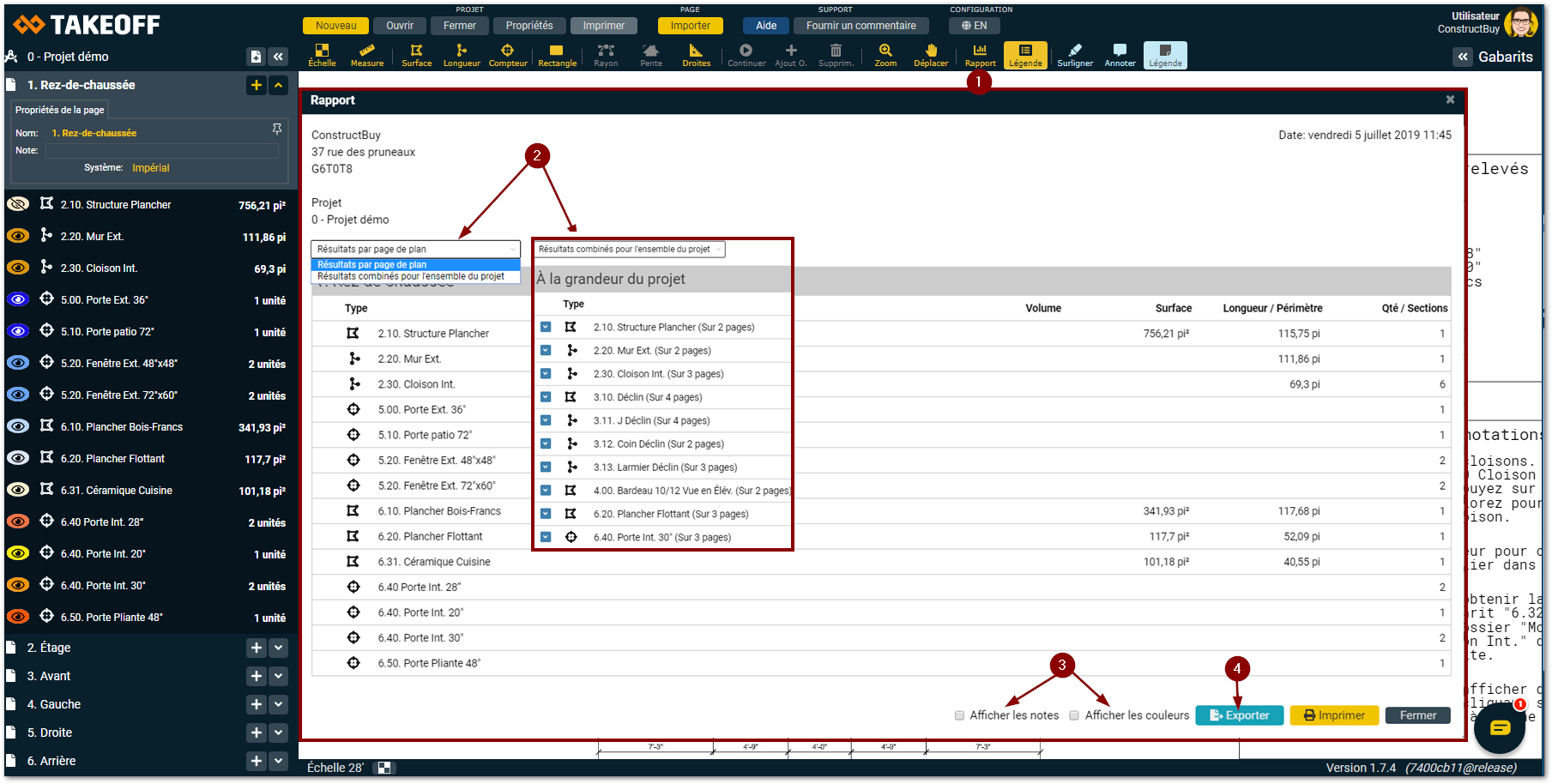
Pour exporter votre rapport de relevés en fichier CSV, cliquez sur l'outil de rapport qui est situé à droite dans votre barre d’outils
Notre outil de rapport vous permet de choisir si vous souhaitez que les informations soient regroupées par page «Résultats par page de plan» ou pour l'ensemble du projet «Résultats combinés pour l'ensemble du projet»
Placez un crochet dans la case à gauche d'«Afficher les notes» ou d'«Afficher les couleurs» si vous souhaitez que celles-ci s'affichent
Cliquez sur le bouton bleu «Exporter» situé en bas à droite, un fichier nommé «generated.csv» sera téléchargé
Qu’est-ce qu’un fichier CSV?
Les fichiers CSV peuvent être ouverts avec Excel ou d’autres logiciels de feuilles de calculs.